2024-07-31 更新
読了5分
"やあ、
私はこのiPhone 14 Proをストアから購入したばかりで、いつものように、完全にセットアップするにはApple IDを入力する必要があります。残念ながら、デバイスが承認するには別のデバイスからログインするように指示するため、詳細を確認できません。なぜこのようなことが起こるのかはわかりませんが、解決方法をご存知でしたら、解決策を共有してください。」
新しい iPhone または iPad を使用するには、Apple ID で iDevice にサインインする必要があります。これにより、Apple エコシステムの下にあるすべてのサービスにアクセスできます。ただし、上記のシナリオのように、正しい情報を提供したと確信していても、何らかの理由で Apple が詳細を確認できない場合があります。このような場合、Apple Store からのアプリのインストール、iTunes からの音楽のダウンロードなど、Apple サービスにアクセスできなくなります。この問題を解決するために、当社の専門家チームが他の iOS 専門家と協力して調査を行い、使用できる 4 つの強力な修正方法を発見しました。
パート 1. 新しい iPhone/iPad で「Apple ID を確認できません」という問題を修正する前に確認すべきこと
根本的な問題の修正について議論する前に、まずApple Serverのステータスをざっとチェックして、Apple側ですべてが正常に動作していることを確認することをお勧めします。これを行うには、公式の Apple サーバーページ Apple ID の横にあるステータス バー (円形のアイコン) が緑色になっているかどうかを確認します。これは、Apple サーバーに問題がないことを自動で示しており、この投稿の次のセクションで推奨されている修正に進むことができます。ただし、赤色が表示されている場合は、サーバーがダウンしているため、サービスが回復するまで辛抱強く待つ必要があります。
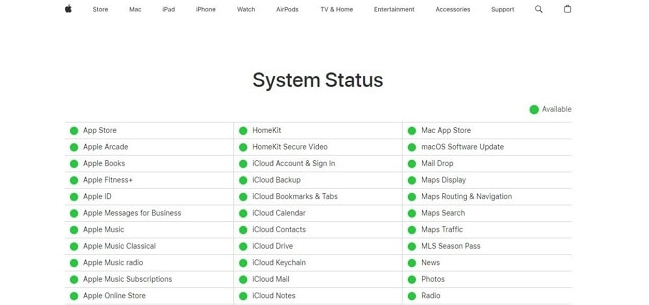
パート2. 新しいiPhone / iPadで「Apple IDを確認できません」問題を解決する方法
新しい iPhone または iPad で「Apple ID を確認できません」という問題を解決するための効果的な修正方法をいくつか紹介します。
修正1. 新しいデバイスのネットワーク接続を確認する
おそらくインターネット サービスが貧弱なため、新しい iOS デバイスで Apple ID の確認が困難になり、根本的な問題が発生する可能性があります。インターネット サービスを確認することは、インターネットの安定性と信頼性を確認するための正しい方法です。これを行うには、次の便利なヒントを参考にしてください。
- デバイスで Wi-Fi またはモバイルデータが無効になっている場合は、オンにします。
- iPhone/iPad に現在装着されている SIM カードを取り外し、新しい SIM カードを挿入するだけで、ネットワーク サービス プロバイダーを変更できます。
- 位置を変えて、ネットワーク信号がより強い場所に移動します。
- WiFi から携帯電話データへ、またはその逆に切り替えます。
- 機内モードを有効にしてから無効にして、ネットワーク接続を更新します。
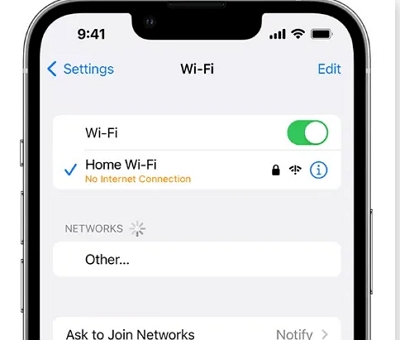
修正2. 電話番号でApple IDを確認する
信頼できるデバイスのいずれかを使用して Apple ID を検証しようとしたが、うまくいかなかったことはありませんか? その場合は、信頼できる電話番号を使用して検証することを検討してください。この方法を使用する前に、信頼できる番号にアクセスして、Apple ID を検証するために必要なコードを取得できることを確認してください。
このソリューションを適用するための簡単なガイドを以下に示します。
- タップ コードを取得できませんでした 新しい iOS デバイスのサインイン画面で。
- 選ぶ (電話番号)にテキストコードを送信する 信頼できる電話番号にコードを送信します。
- コードをコピーして新しい iPhone/iPad に貼り付け、Apple ID を確認します。
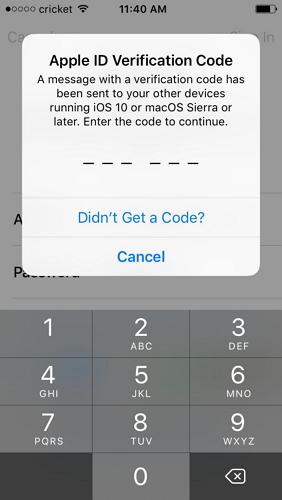
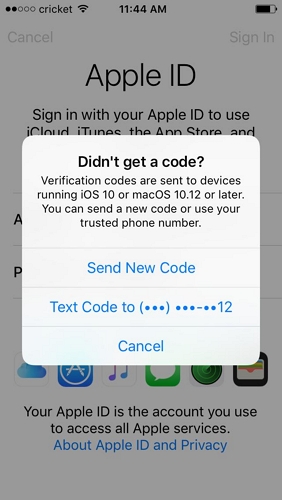
修正3. 信頼できるデバイスでApple IDを確認する
信頼できる電話番号で Apple ID を検証できなかった場合は、以下の簡単な説明ガイドに従ってください。始める前に、信頼できるデバイスを所有していることを確認してから、以下の手順に従ってください。
- に向かう。 設定 信頼できるデバイスのメニュー画面で、プロフィール ID をタップします。
- をクリックする。 サインインとセキュリティ.
- 次に選択 2要素認証 次の画面で。
- 画面を下にスクロールしてタップします 認証コードを取得する.
- コードを取得して新しい iPhone または iPad に入力し、Apple ID を確認します。
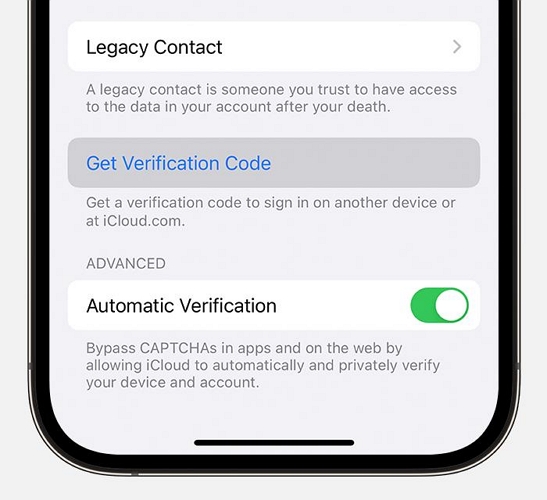
修正4. 信頼できるデバイスの設定から手動でコードを取得する
信頼できるデバイスから確認コードを受信できない場合は、上記の修正 3 の手順に従って手動でコードを取得できます。
ボーナス: パスワードなしで iPhone/iPad から Apple ID を削除する方法
iPhone/iPad で Apple ID からサインアウトしたり、Apple ID を確認したりできない場合は、落ち着いてください。 Passixer iPhoneロック解除 あなたを助けることができます。このプロフェッショナルなソフトウェアは、iPhone または iPad に接続された Apple ID を数分で正常に削除することで有名です。デバイスが新品か中古かに関係なく、Passixer はパスワードを入力することなく iOS デバイスから Apple ID のリンクを解除します。無効な Apple ID とアクティブな Apple ID の両方の削除に効果的に機能します。Apple ID を削除する以外にも、このソフトウェアには iCloud アクティベーション ロックのバイパス、MDM の削除、画面ロックの削除など、iPhone または iPad のセキュリティ制限の問題を解決するために使用できる他の素晴らしい機能もあります。
主な特徴
- ログイン詳細を提供せずに、任意の iDevice から Apple ID を削除します。
- データを失うことなく、iPhone から非削除 MDM プロファイルを削除します。
- パスコードや Face ID なしで iPhone/iPad 画面のロックを解除します。
- Apple ID パスワードなしで iCloud ロックされたデバイスに簡単にアクセスできます。
パスワードなしでiPhone/iPadからApple IDを削除する手順
ステップ1: インストール後、PC/MacでPassixer iPhone Unlockerを実行し、 Apple IDを削除する ホーム画面が表示されたら。
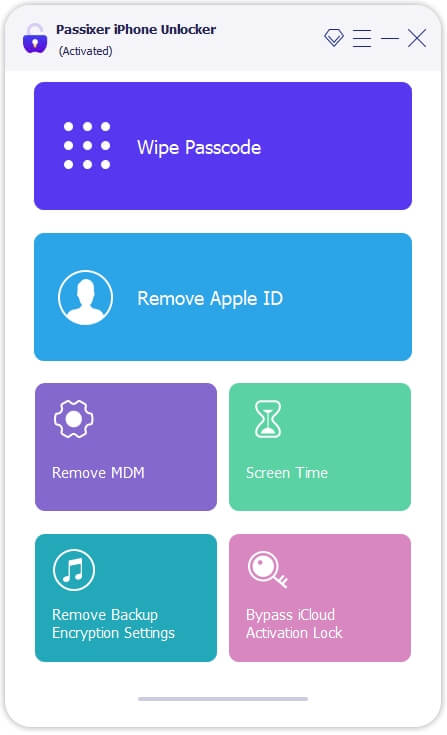
使えるUSBケーブルを使って、Apple IDを削除したいiPhoneまたはiPadをコンピュータに接続します。携帯電話にプロンプトが表示されたら、 信頼 続行するにはボタンを押してください。
ステップ2: Passixerが接続を検出して検証すると、次の画面が表示されます。クリック スタート iPhone または iPad で「探す」が無効になっている場合は、Apple ID の削除操作が開始されます。
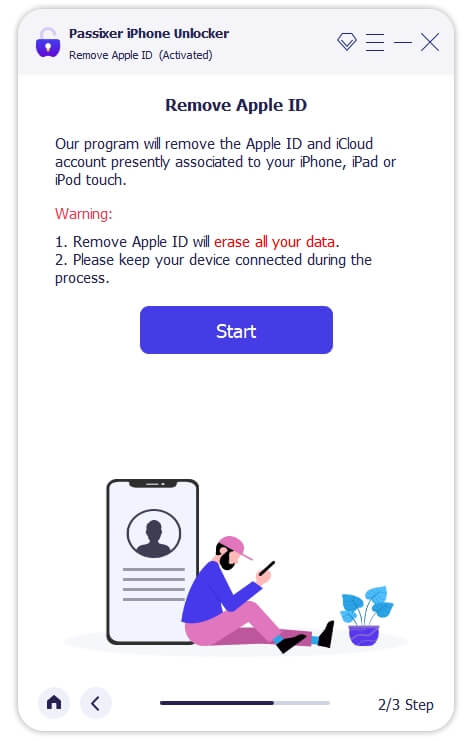
デバイスで「探す」が有効になっている場合は、次のいずれかのガイドを使用して Apple ID を正常に削除する必要があります。
ガイド 1. 「探す」がオンになっている (iOS 11.4 以前のバージョン)
- に行く。 設定 デバイスのメニュー。
- クリック 一般 選択して リセット 次の画面で
- をクリックする。 すべての設定をリセット 次のインターフェースで、Passixer は iPhone または iPad に関連付けられている Apple ID の削除を続行します。
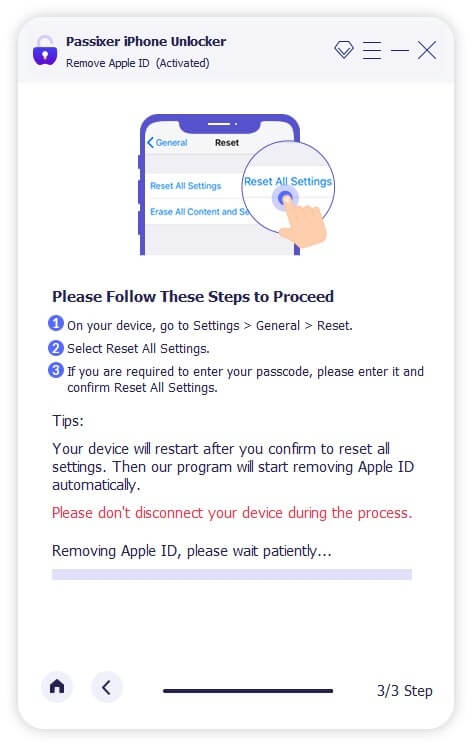
ガイド 2. 「探す」がオンになっている (iOS 11.4 以降)
- iPhone/iPad で 2 要素認証が無効になっている場合は、有効にしてください。
- その後、デバイスで画面パスコード要求が有効になっていることを確認します。
- 次に、 0000 をクリックしてください。 確認 ソフトウェア画面上。
- Passixerは接続されたデバイスをスキャンし、Apple IDの削除を完了するためのファームウェアを推奨します。クリック スタート ファームウェアのダウンロードを開始します。
- 完了したら、入力してください 0000 をクリックしてください。 ロック解除 次のインターフェースが表示されたら。
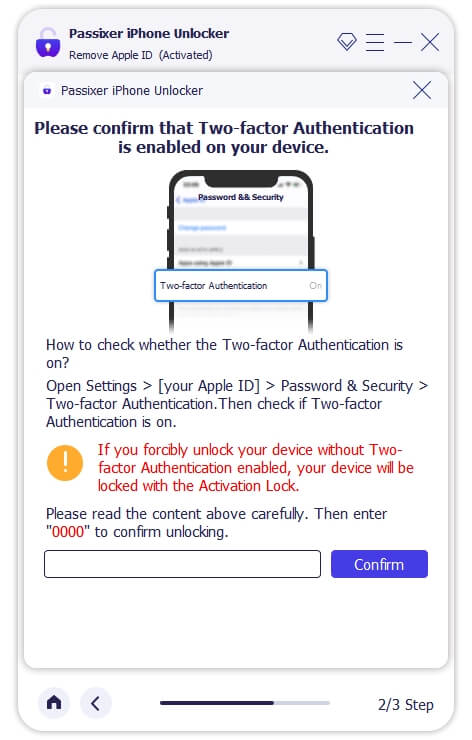
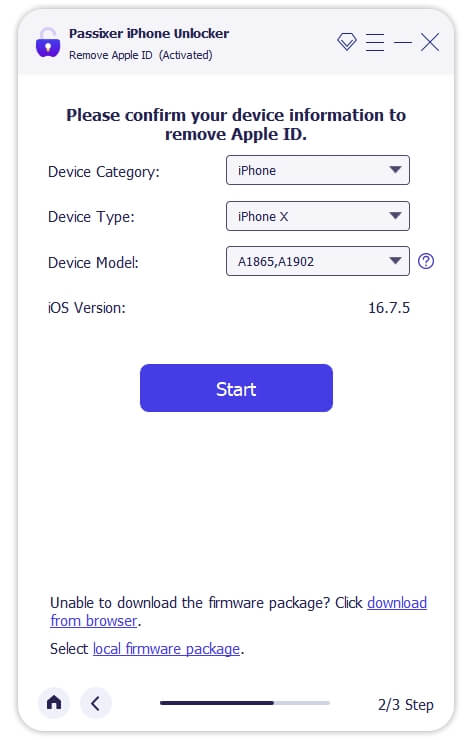
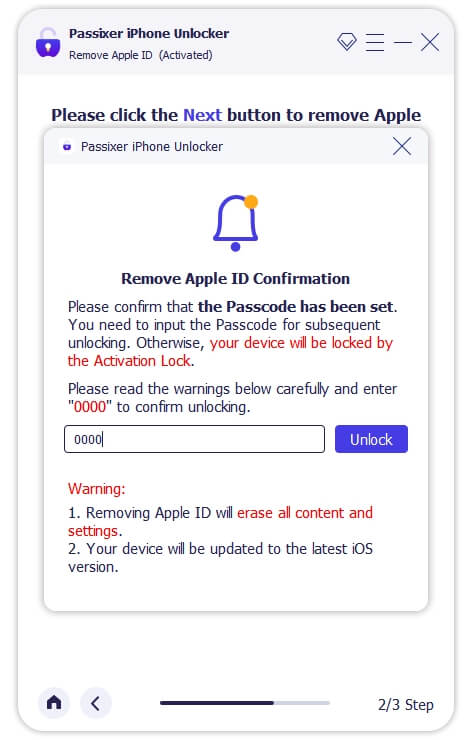
Passixer iPhone Unlocker は、iPhone または iPad から Apple ID の削除を開始します。
結論
上記の投稿で紹介した修正により、新しいiPhoneまたはiPadで「Apple IDを確認できません」という問題を解決できるようになりました。iPhoneまたはiPadでパスワードなしでApple IDを切断したい場合は、 Passixer iPhoneロック解除 必要なものはこれです。このソフトウェアは、Find My が有効になっているかどうかに関係なく、すべての iOS/iPadOS モデルの Apple ID を削除します。ソフトウェアをダウンロードしてインストールし、試してその魔法を体験してください。
